Новости
- Два способи відключити спливаючі вікна в Гугл Хром
- Перший спосіб: Міняємо налаштування Google Chrome на комп'ютері або ноутбуці
- Другий спосіб: Видалення шкідливого контенту
- Гугл Хром не може з'єднатися з проксі-сервера
- За допомогою програми магазину Chrome Extensions
Спливаючі вікна в Google Chrome дратують нав'язливістю. Але є досить прості способи їх блокування. Для цього потрібно правильно налаштувати браузер і перевірити ПК на наявність шкідливих програм.
Спливаючі вікна в браузерах - це нав'язлива реклама, яка користувачам часто абсолютно не потрібна. До того ж такі «сюрпризи» їдять багато трафіку, і тому виникає задача відключити спливаючі рекламні оголошення в своєму браузері. Як це зробити - покажемо на прикладі популярного Google Chrome. Існує два простих способи заблокувати рекламу і поліпшити швидкість завантаження інтернет-сайтів.
Два способи відключити спливаючі вікна в Гугл Хром
Гугл Хром блокує спливаючі рекламні оголошення за умовчанням і це можна легко перевірити, зайшовши в настройки браузера. Якщо ж виявляється, що настройки в порядку, все включено, а спливаючі вікна все одно з'являються, причина може критися в наявності шпигунської програми на ПК, ноутбуку або мобільному пристрої. В цьому випадку допоможе надійна і перевірена антивірусна програма або ручне видалення шкідливого контенту.
Перший спосіб: Міняємо налаштування Google Chrome на комп'ютері або ноутбуці
Якщо настройки збилися з яких-небудь причин, і поява рекламних вікон відновилося, то виконуємо послідовно наступні кроки. Для початку відкриваємо Google Chrome і клацаємо по помаранчевому значку з мінусом (в старих версіях - гайковий ключ або три горизонтальних лінії). 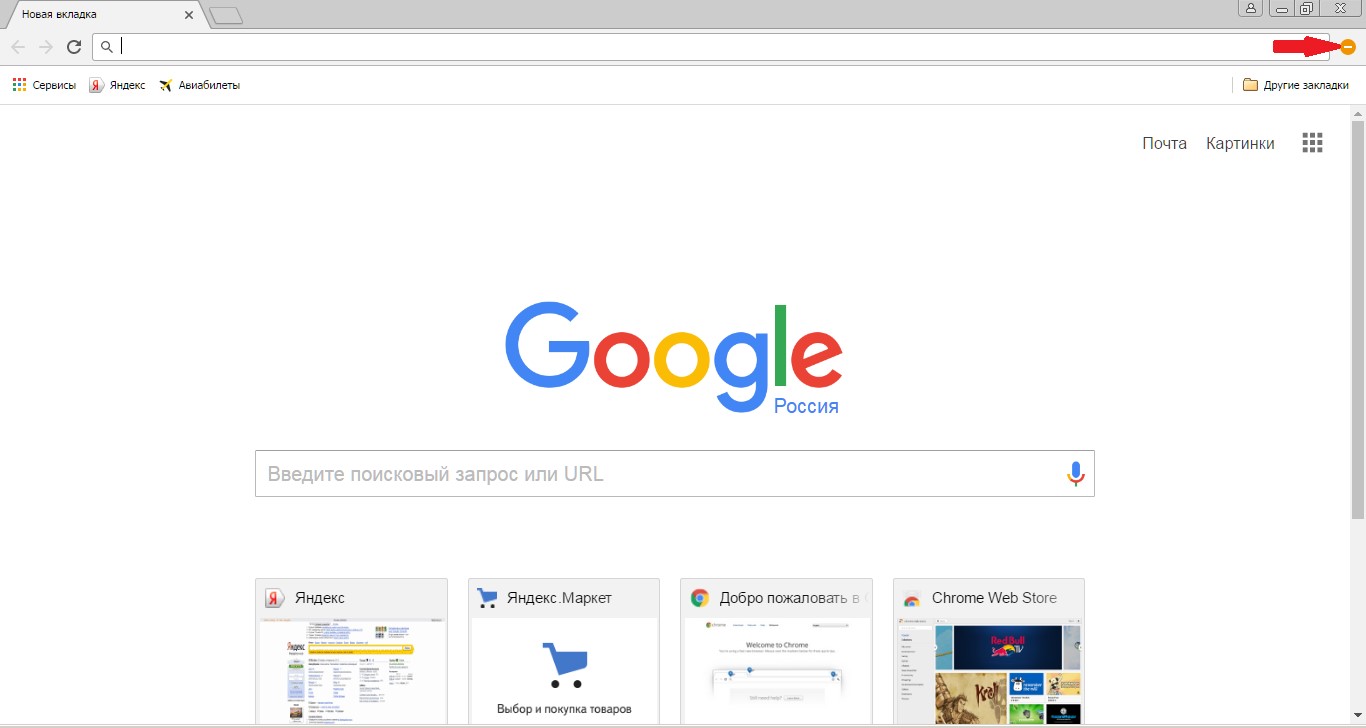
І переходимо в опцію «Налаштування» Google Chrome. 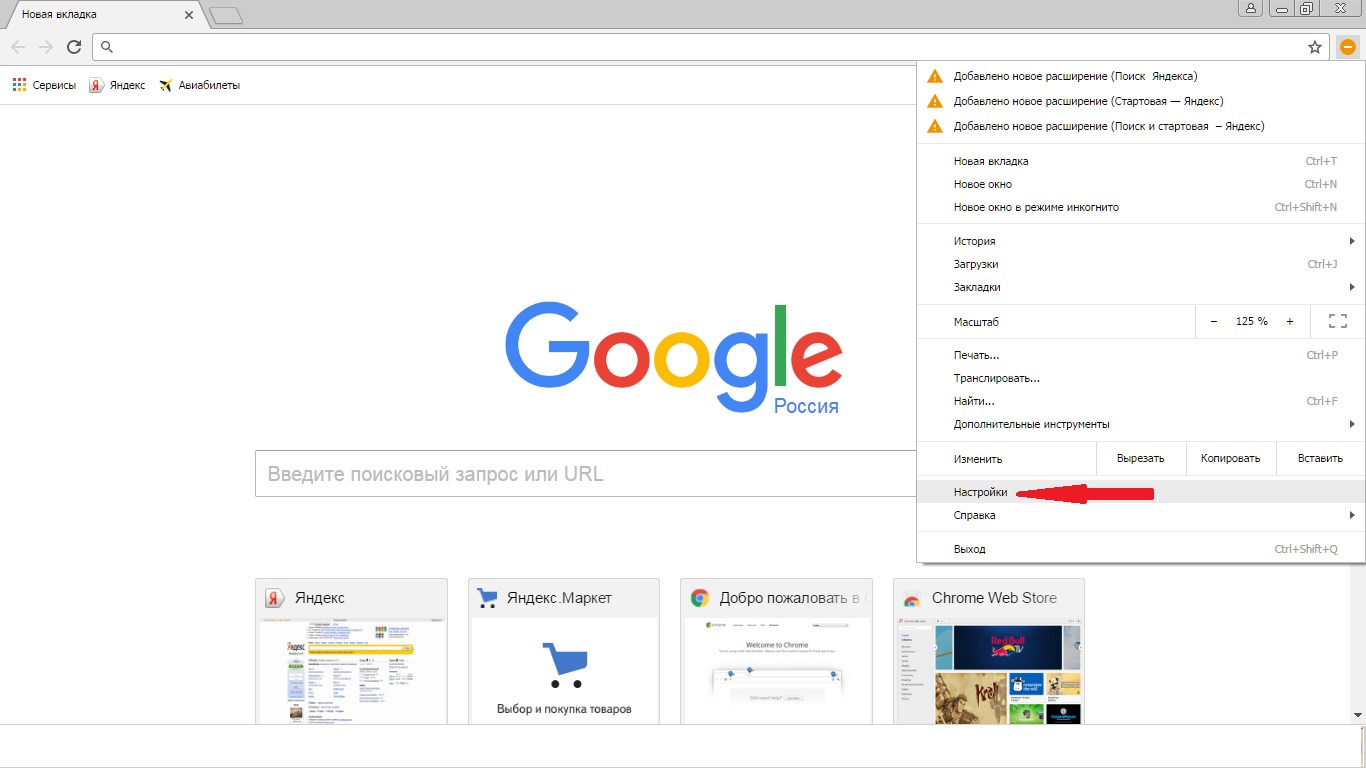
Скролл вікно вниз і натискаємо на «Показати додаткові налаштування». 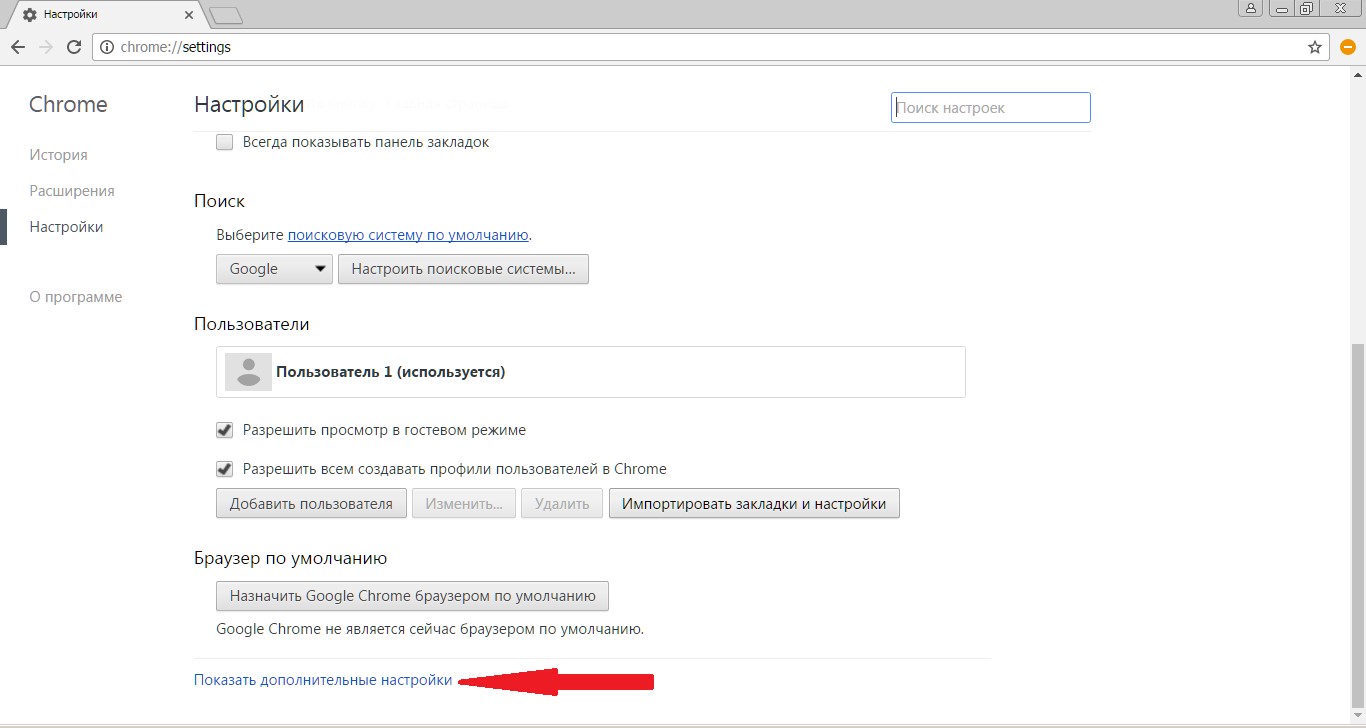
Потім шукаємо на сторінці параметр «Особисті дані» і клацаємо на віконце «Налаштування контенту». 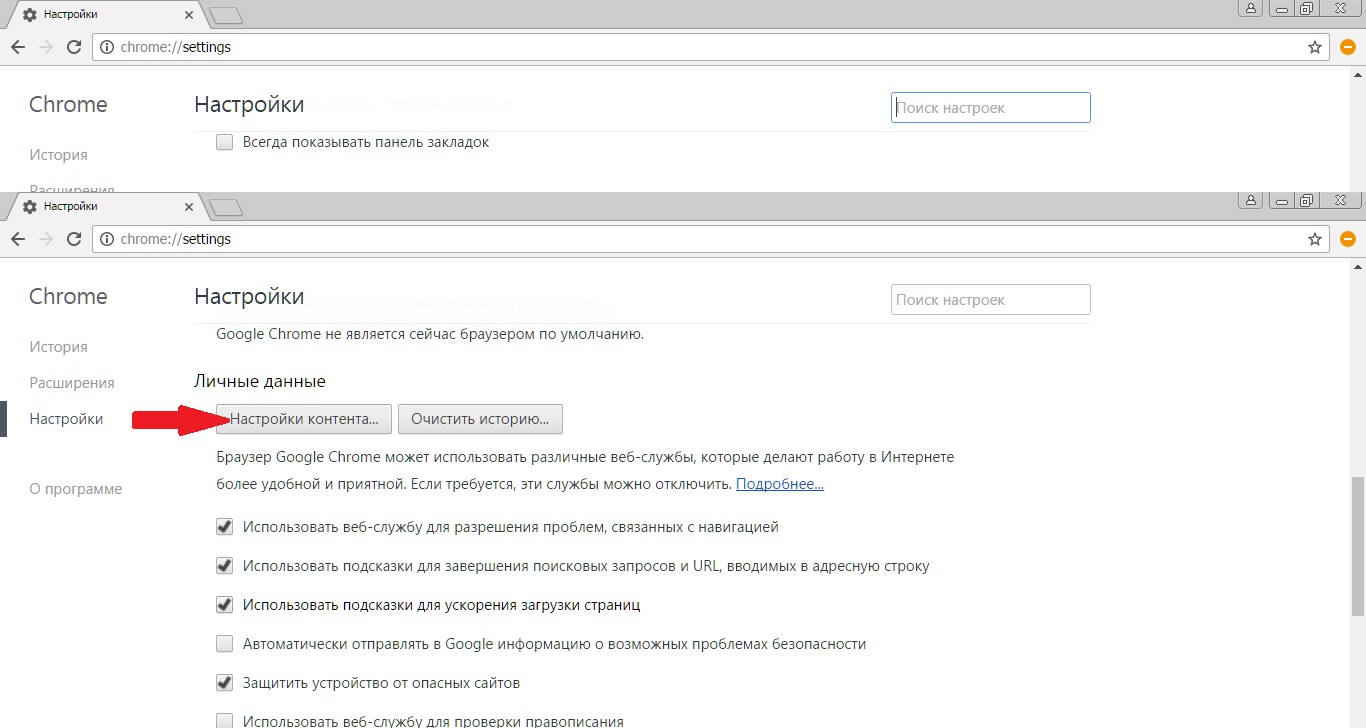
Відкриється діалогове вікно, де потрібно натиснути на розділ «Спливаючі вікна» і вибрати значення «Блокувати спливаючі вікна на всіх сайтах (рекомендовано)». Якщо ж таке значення вже вибрано в Google Chrome, то справа в проникненні на комп'ютер або ноутбук шпигунського контенту. У такому випадку потрібно перейти до другого способу - «Видалення шкідливого контенту» для того, щоб прибрати рекламу в Гугл Хром. 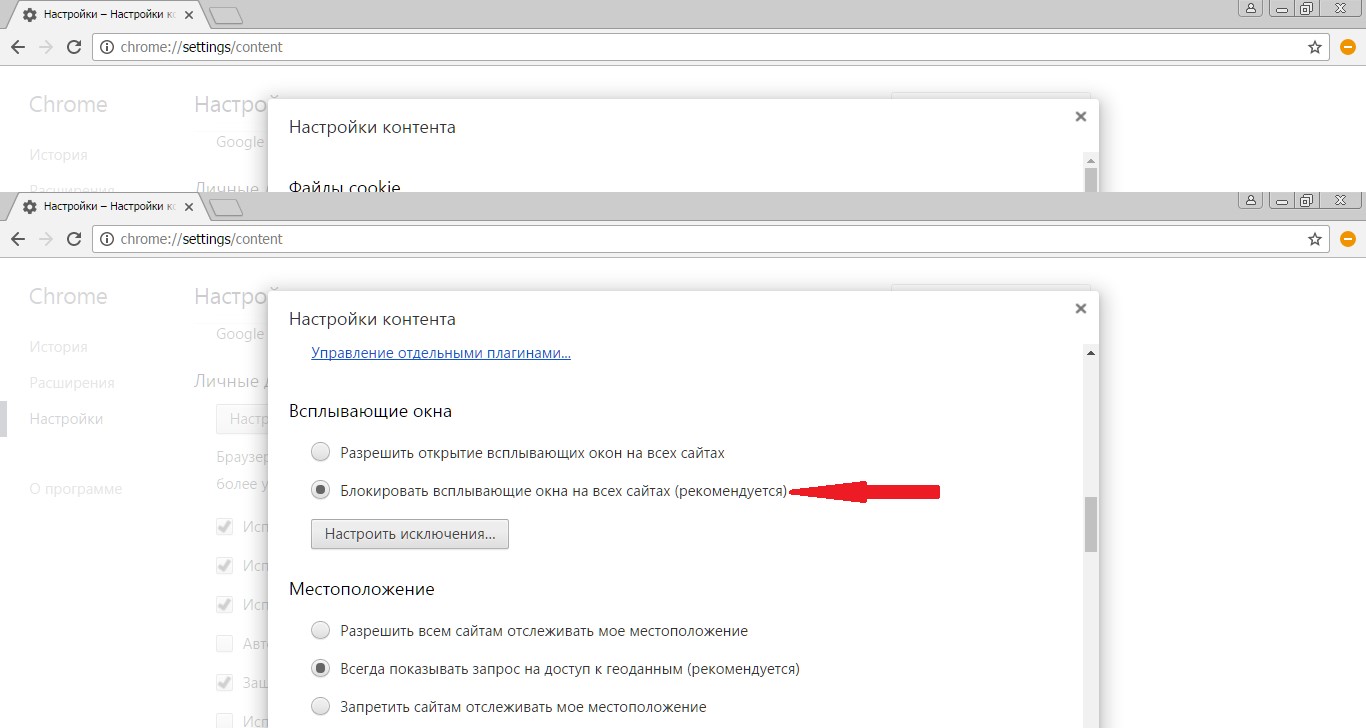
Деякі потрібні сайти коректно працюють тільки з діючими спливаючими вікнами, в них відображається конкретна інформація. Тому можна налаштувати виключення для них, натиснувши на віконце «Налаштувати виключення». 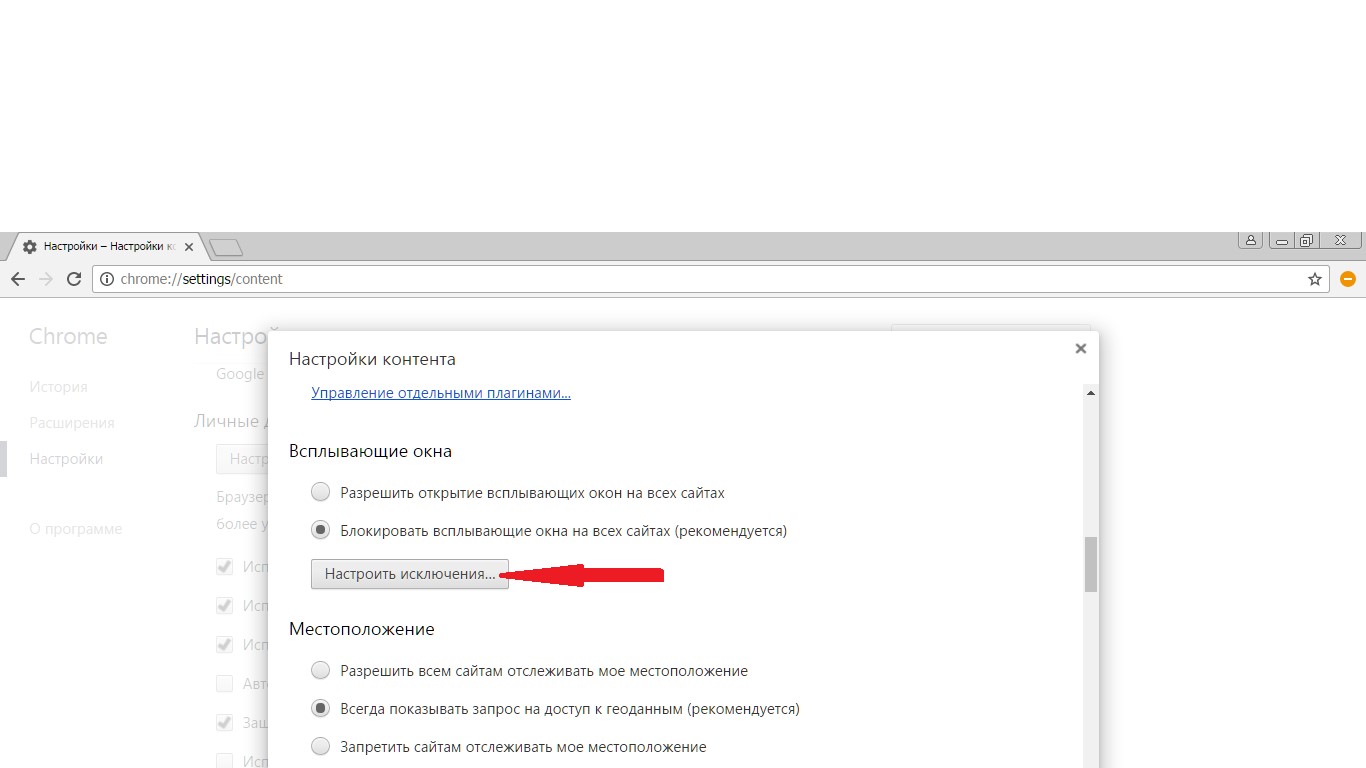
З'явиться новий екран, де буде потрібно ввести адресу потрібного сайту в «Шаблон назви хоста», і поперемінно натиснути кнопки «Дозволити» і «Готово». 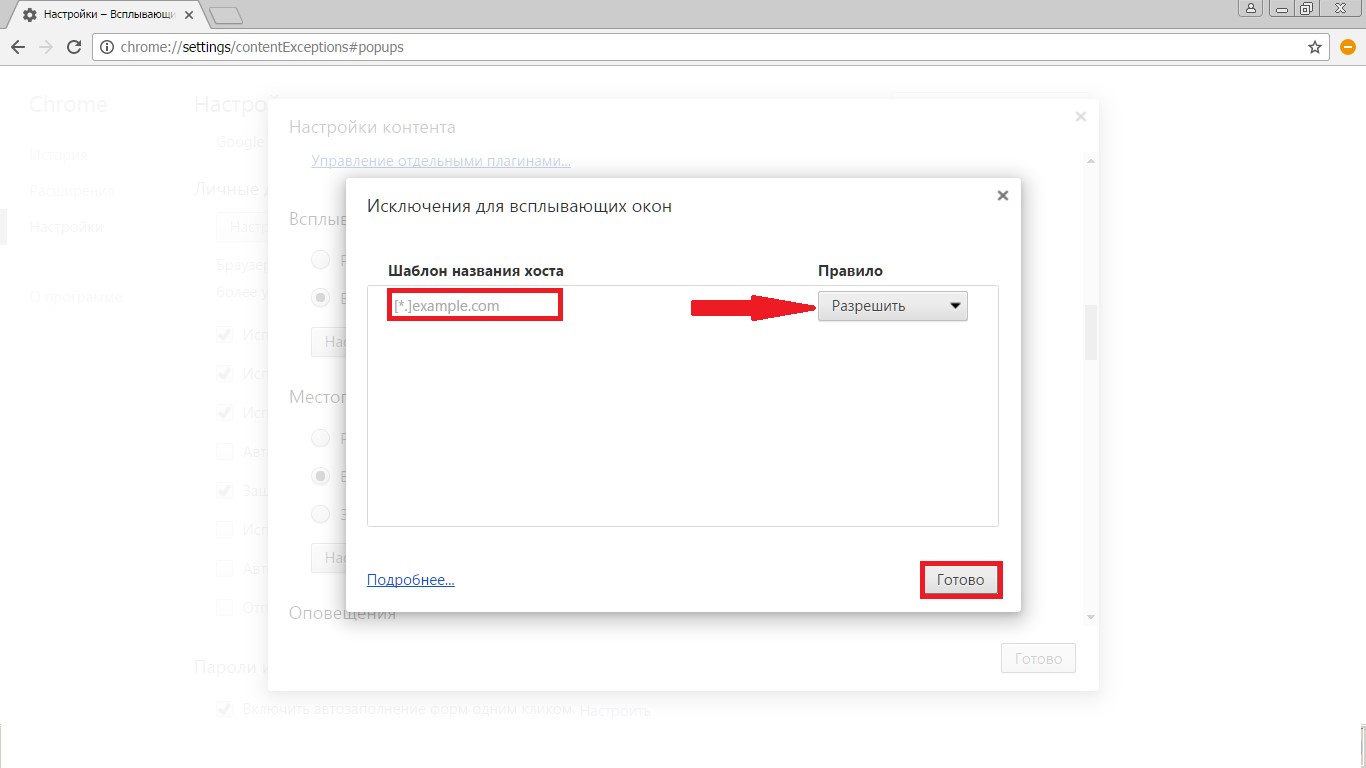
Якщо ж зміна налаштувань Google Chrome нічого не дало, то слід перейти до другого способу для того, щоб прибрати спливаючі вікна.
Другий спосіб: Видалення шкідливого контенту
Тут ми спробуємо знайти шкідливі програми вручну. Прибрати рекламу Google Chrome можна заблокувавши відповідні процеси. Що стоїть антивірус може не сприймати їх як шкідливі програми, реклама їм, в общем-то, і не є. Часто сам користувач, непомітно для себе встановлює рекламні сторонні програми, вони встановлюються приховано разом з необхідним ПЗ. Але виявити їх можна.
У таблиці нижче наведені найбільш «популярні програми», що призводять до появи в Google Chrome спливаючих вікон. 
При виявленні їх слід негайно ж видалити. Для цього потрібно увійти в «Панель управління» - «Програми та засоби» і подивитися чи є там такі назви, видалити і перезавантажити ПК. Потім, для того щоб повністю прибрати Adware, треба запустити «Диспетчер завдань» і відкрити в ньому розділ «Процеси» - в Windows 7, а в вісімці і десятці - «Подробиці». Клікнути на «Відображати процеси всіх користувачів» і шукати процеси, названі в таблиці. 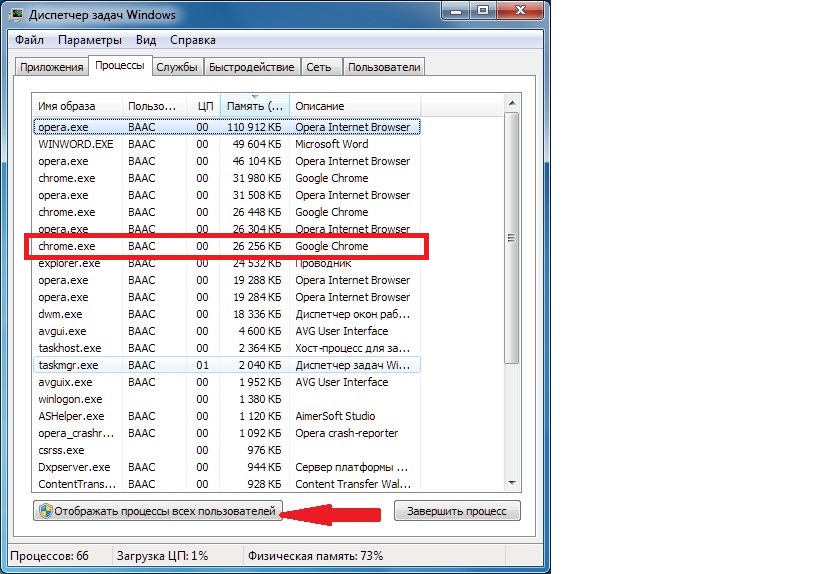
Якщо якийсь процес здасться підозрілим, то треба натиснути на кнопку «Завершити процес» і перевірити чи є спливаючі вікна в Гугл Хром. 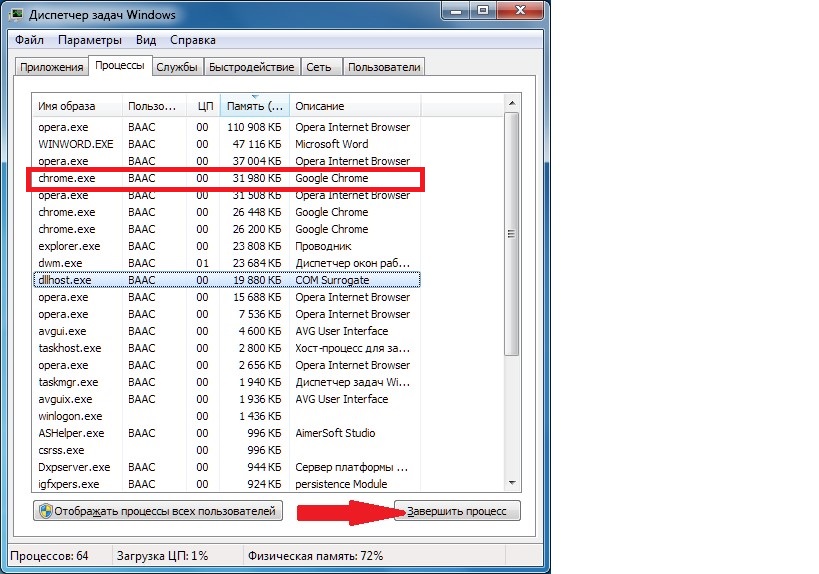
Якщо це виявився той самий шуканий процес, але відключити його не виходить, то треба натиснути на праву кнопку миші і вибрати значення «Відкрити місце зберігання файлу» і запам'ятати його місце розташування. Потім треба натиснути Win + R і в відкрилася рядок ввести команду «msconfig» і «ОК». 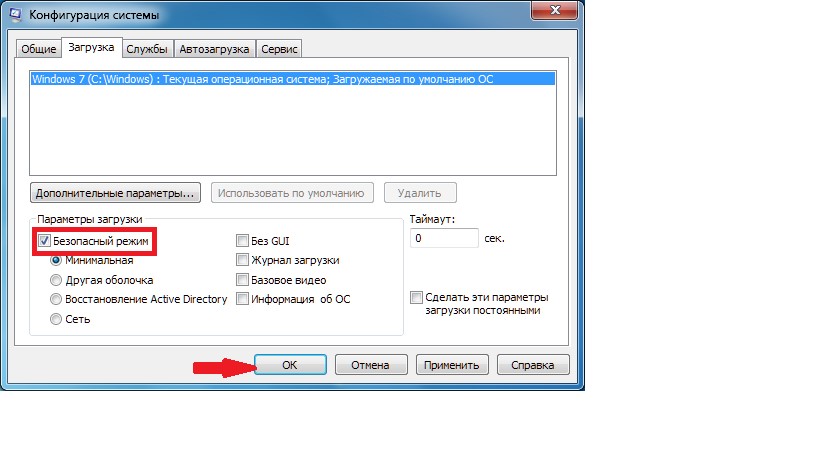
У який з'явився екрані поставити прапорець на «Безпечний режим» і натиснути «ОК». Комп'ютер перезавантажиться. У безпечному режимі треба увійти в «Панель управління» - «Параметри папок» і поставити галочку на «Показувати приховані папки, файли і диски». 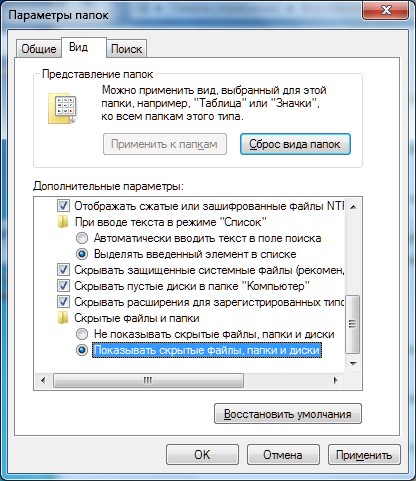
І після цього зайти в папку з підозрілим файлом і знищити весь її вміст. Потім знову команда Win + R - «msconfig». З розділу «Автозавантаження», видаліть все зайве, зніміть галочку з завантаження в безпечному режимі і перезавантажте комп'ютер. На цей раз Google Chrome повинен заблокувати рекламу.
Гугл Хром не може з'єднатися з проксі-сервера
Після позбавлення від спливаючих вікон нерідко виникають складнощі з відкриттям сторінок сайтів, а Google Chrome повідомляє, що не може з'єднатися з проксі-сервером. Для вирішення цієї проблеми слід відкрити в ОС Windows «Панель управління» - «Властивості оглядача» або «Властивості браузера».
У вікні «Підключення» виберіть кнопку «Налаштування мережі». 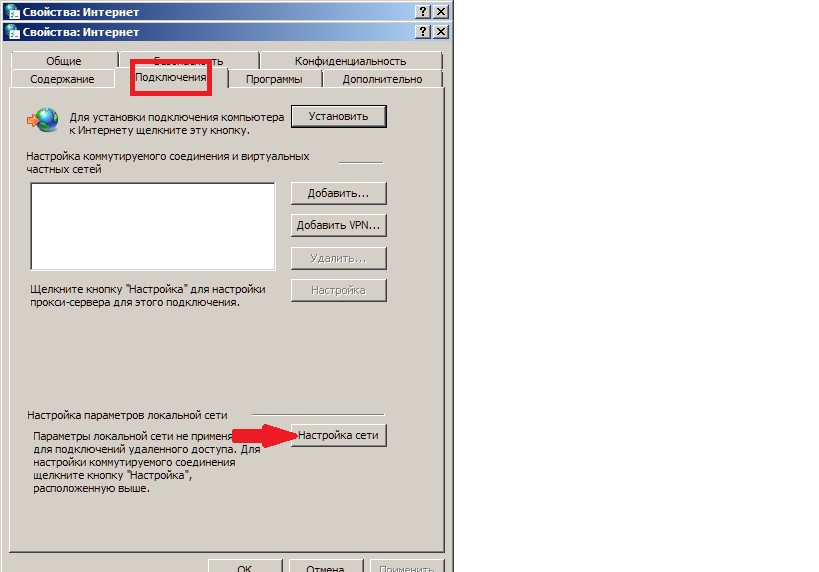
Поставте галочку на «Автоматичне визначення параметрів» і натисніть «ОК», інші значення потрібно залишити порожніми.
За допомогою програми магазину Chrome Extensions
При бажанні можна поставити в Гугл Хром розширення, що блокує спливаючі вікна. Найпопулярніші і завантажувані - це AdBlock і Adblock Plus:
- вони працюють за одним і тим же принципом блокування вікон;
- нічим не відрізняються один від одного в сенсі функціональності;
- при установці повністю блокують рекламу в Google Chrome.
Встановити слід тільки одне з них. Для цього потрібно зайти на сторінку «Інтернет-магазину Chrome» , Вибрати вкладку «Розширення» і в пошуковий рядок ввести «AdBlock». 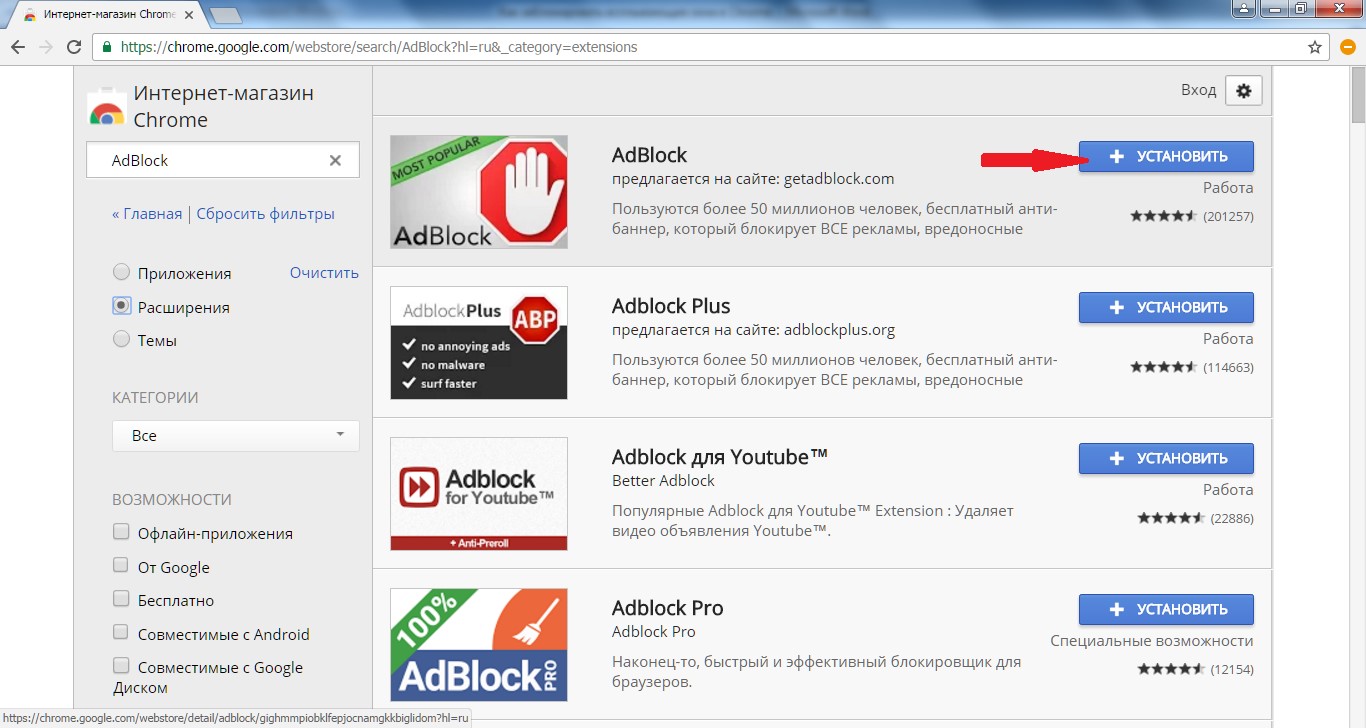
Натиснути «Встановити», після цього додаток буде запущено в Гугл Хром. Це найпростіше рішення, але потрібно бути уважним при інсталяції цього розширення. Адже є багато схожих Антібаннер, які самі нав'язують рекламу і нещадно вантажать залізо. Тому краще качати AdBlock на офіційному сайті магазина Гугл.